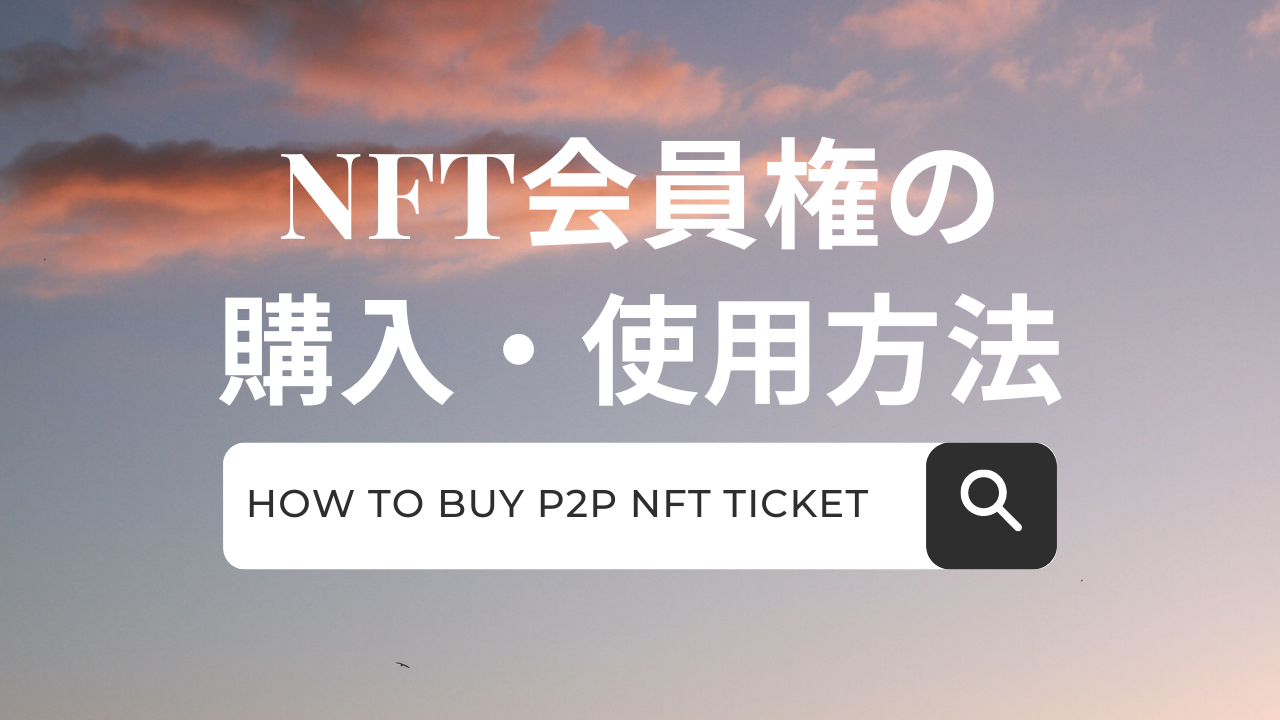今回はクリプト初心者向けの記事になります。
「最近クリプトに興味を持ち始めたから、Crypto bar P2Pへ行ってみたいけどNFT会員証って難しそう」と思っている方は是非この記事を参考に会員証を購入してみてください。
※metamaskの準備の仕方はネットにたくさん記事があるので割愛します。
- NFT会員権購入分のETH
1Month PassはETHもしくはWETH、1 Year PassはETHでの購入が可能です。
ETHの価格変動によって、NFT会員証の価格も変更になる場合があるため最新のNFT会員証の価格はこちらからご確認ください。
※ETHの購入方法についても、ネット上にたくさん記事があるため割愛します。
NFT会員証の購入方法
購入する会員証を決める
1Monthにするか1 Yearにするかを決めます。1MonthについてはPolygonネットワーク上のものにするかEthereumネットワーク上にするのかも決めます。
※Polygon/Ethereumのいずれでもお店でのユーティリティは同じです。

会員証を決めたら該当の購入ページを開きます。
ウォレットを接続する

※ここでは例としてmetamaskを使用します。
Mintする
ウォレット接続するとMintページ(購入ページ)へ遷移するので、「Mint」のボタンをクリックします。
metamaskのウィンドウが立ち上がり「〇〇(ETH/WETH)へのアクセス権限を与えますか?」という画面が出てくるので、「確認」をクリックします。
再びmetamaskのウィンドウで購入確認画面が出てくるので、「確認」を押すと購入完了です。
NFT会員証の使用方法
スマホにNFT会員証をインポートする
ご来店時は、スマホがメインだと思いますので、スマホのmetamaskでのNFT会員証の表示方法もご紹介します。スマホ用metamaskには「NFT」のタブがあるのでそこをタップし、最下部までスクロールすると「NFTをインポート」があるのでタップします。
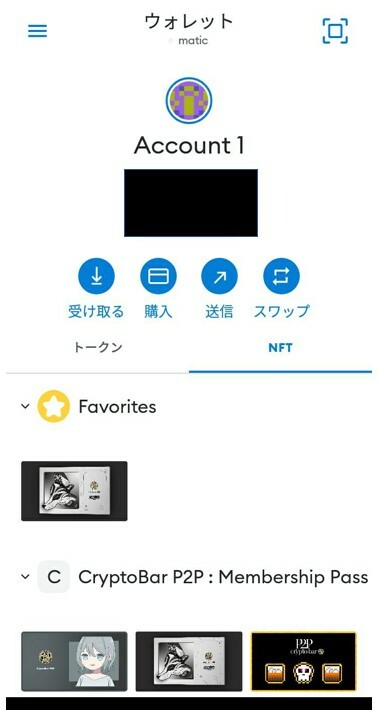
NFTのインポート画面に遷移し、「アドレス」と「ID」の欄があるのでそれぞれを入力します。
コントラクトアドレスとIDはpolygonscan/etherscanやOpenseaから確認できます。
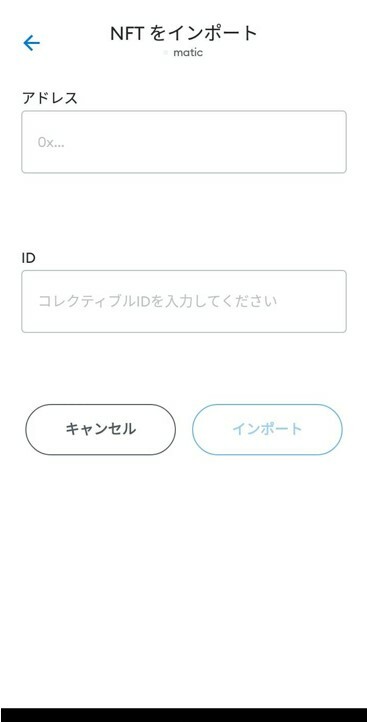
入力後に「インポート」をタップするとmetamaskにNFT会員証が表示されます!
お店に来店して提示する
店舗入り口にて店員にNFT会員証を提示するだけでOKです!NFT会員証はオールインクルーシブ制なので、ドリンクも全て飲み放題になっています。
なにか不明な点等がございましたら、Crypto bar P2PのTwitter公式アカウントにお問い合わせください。